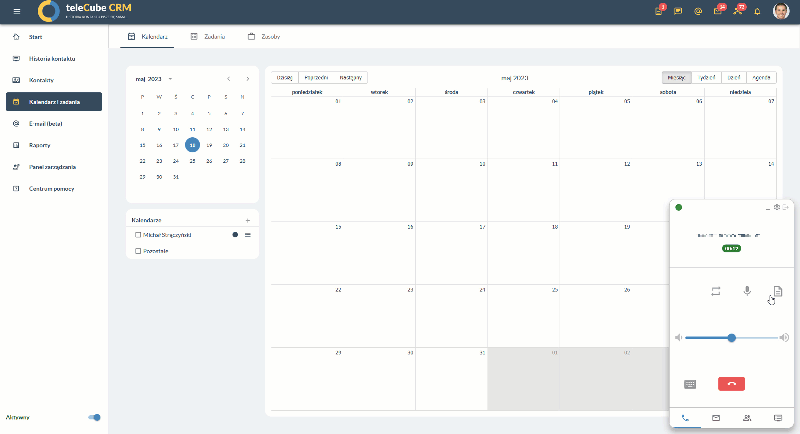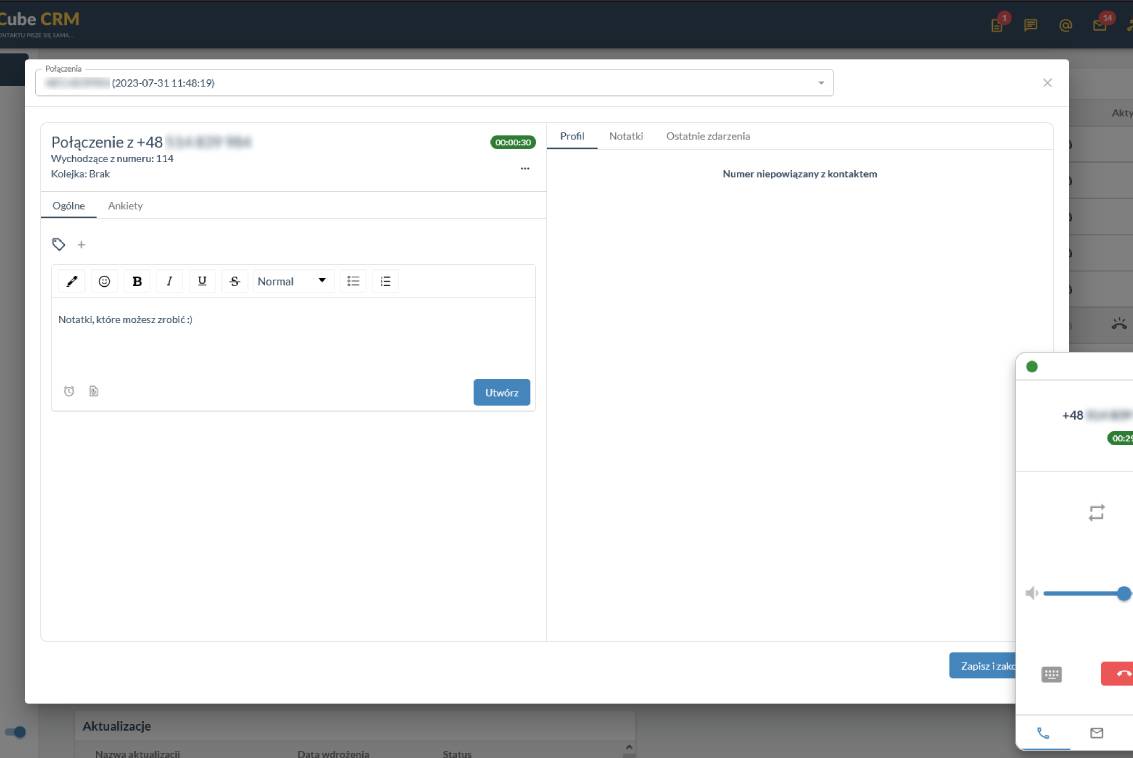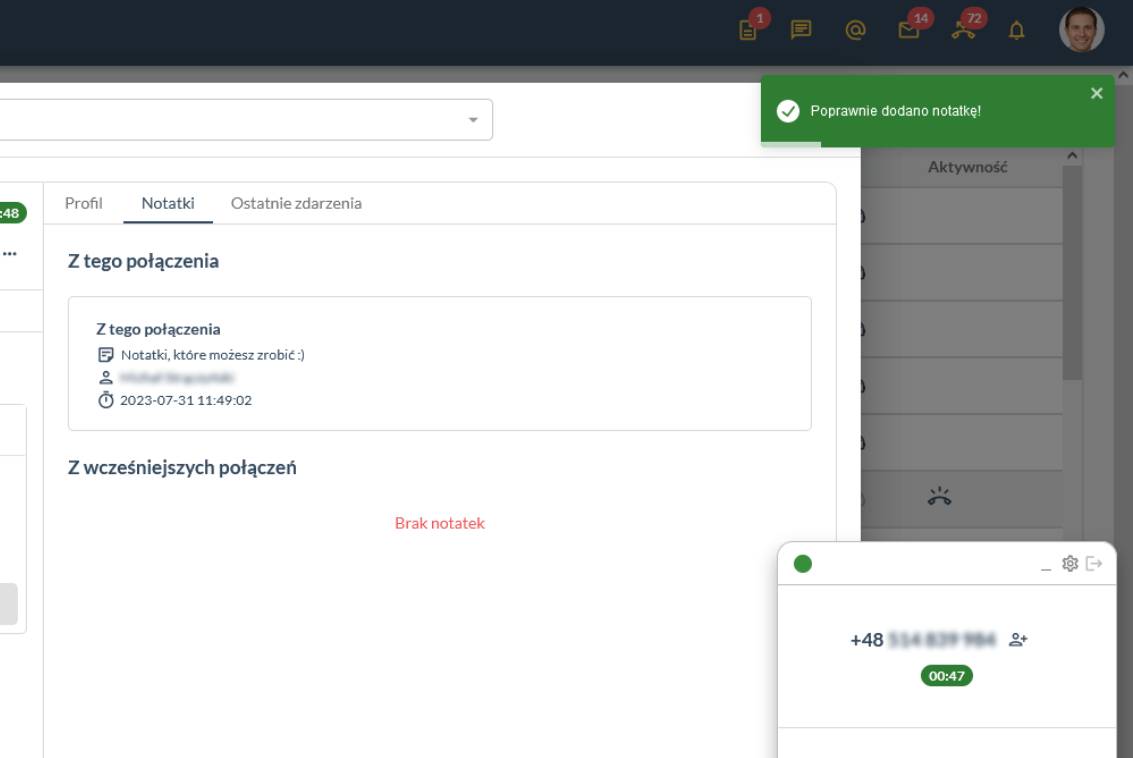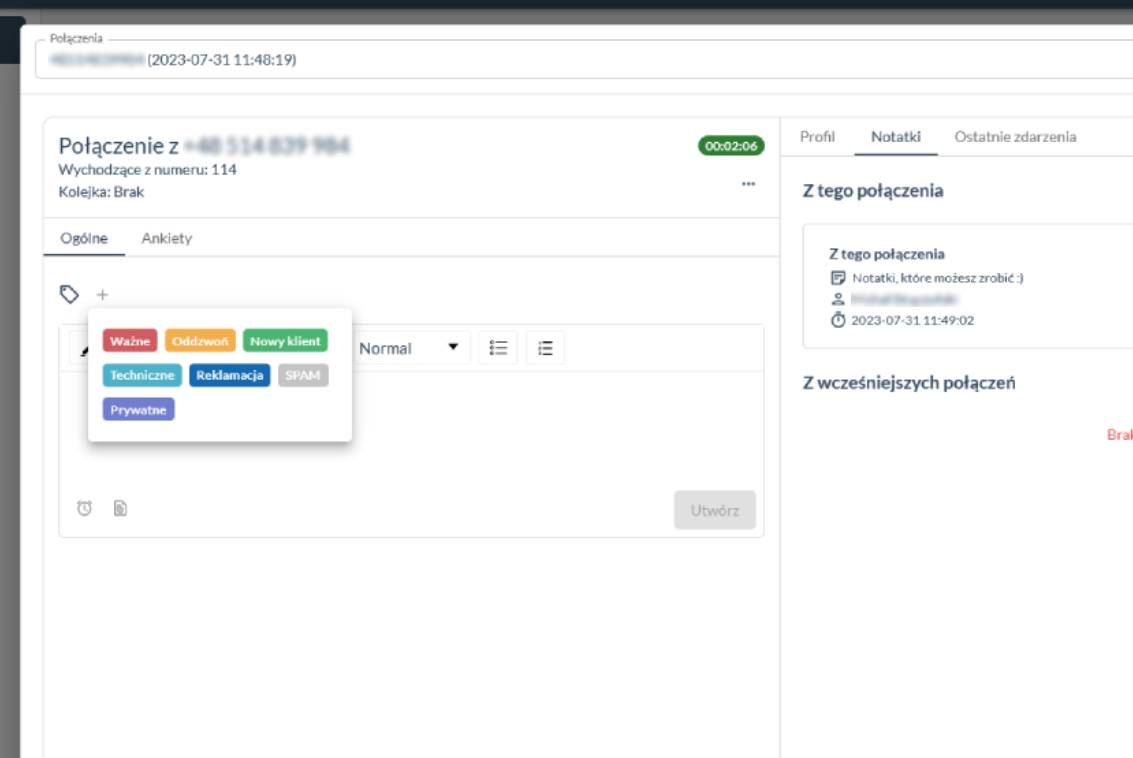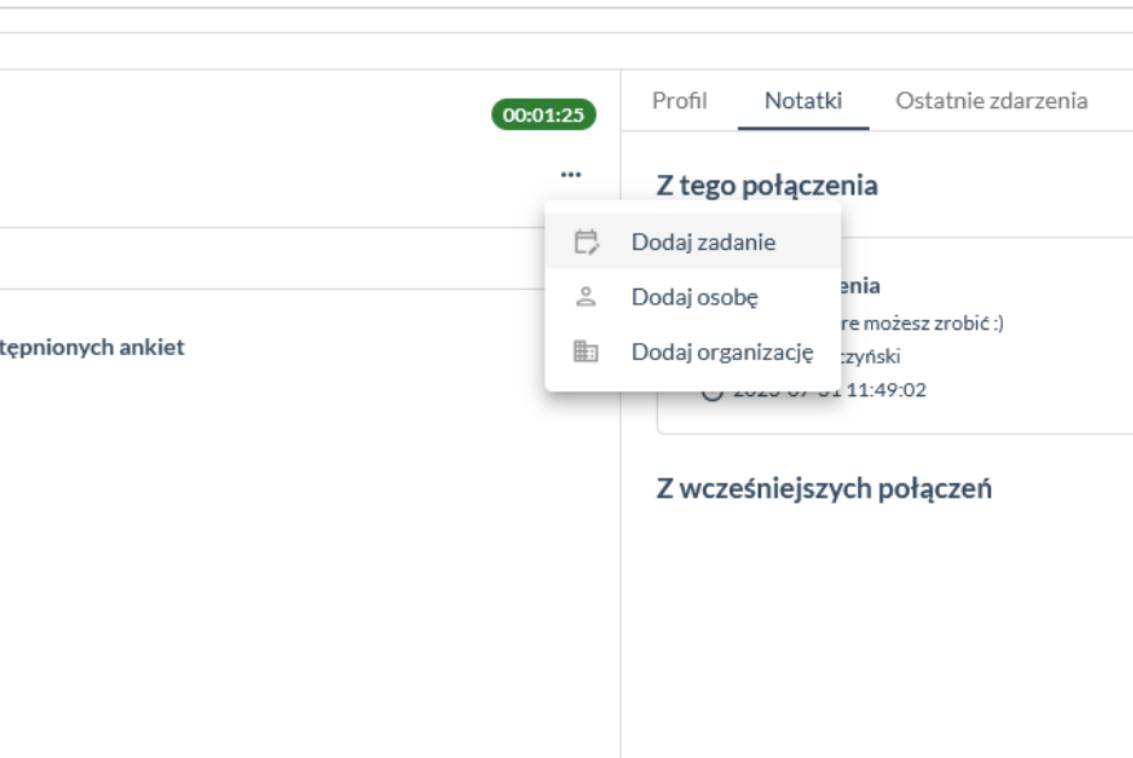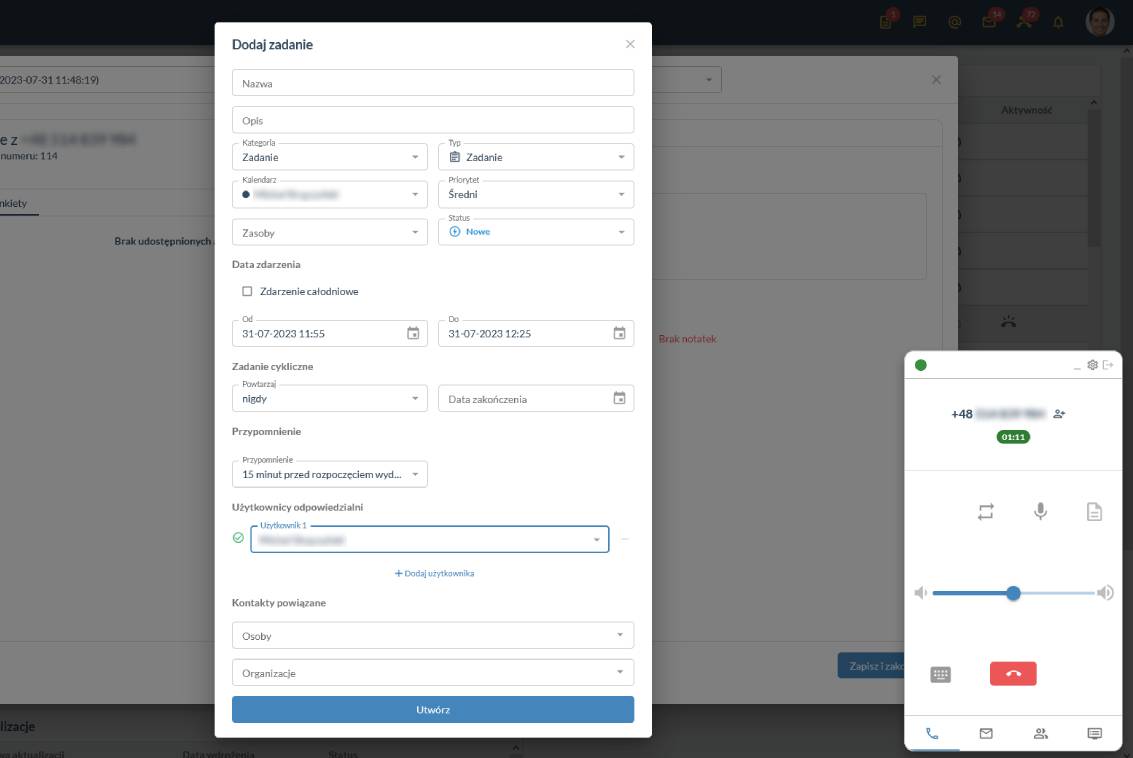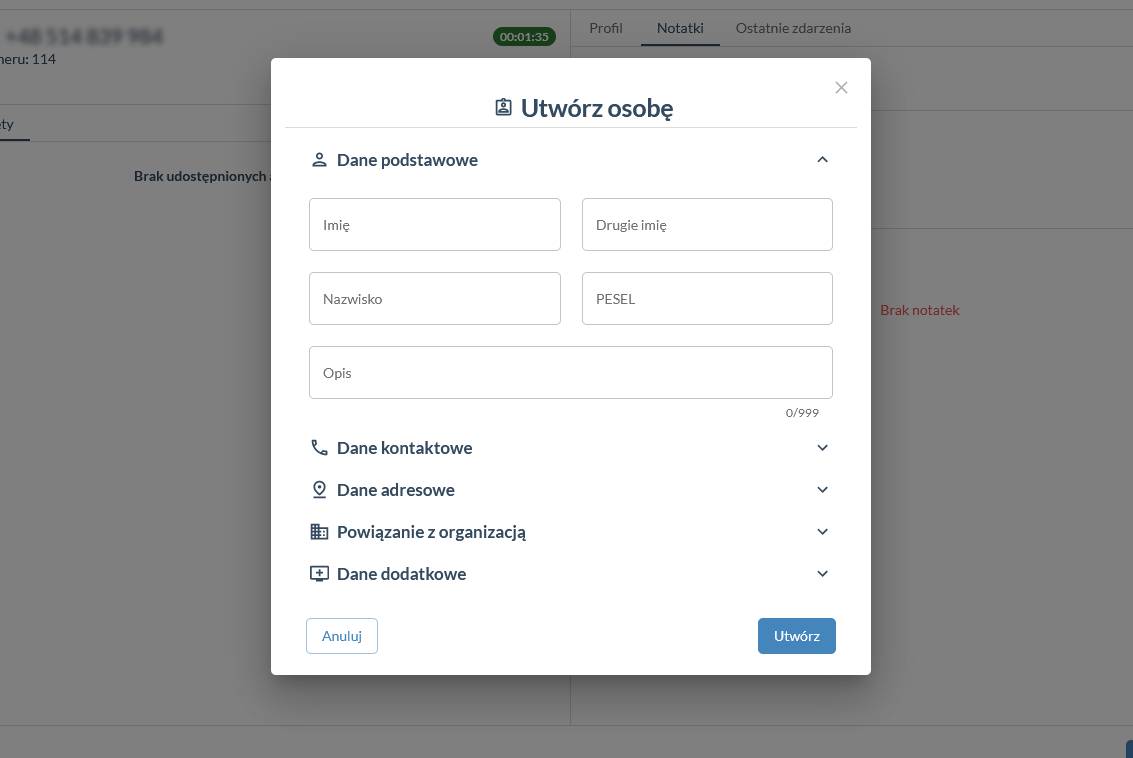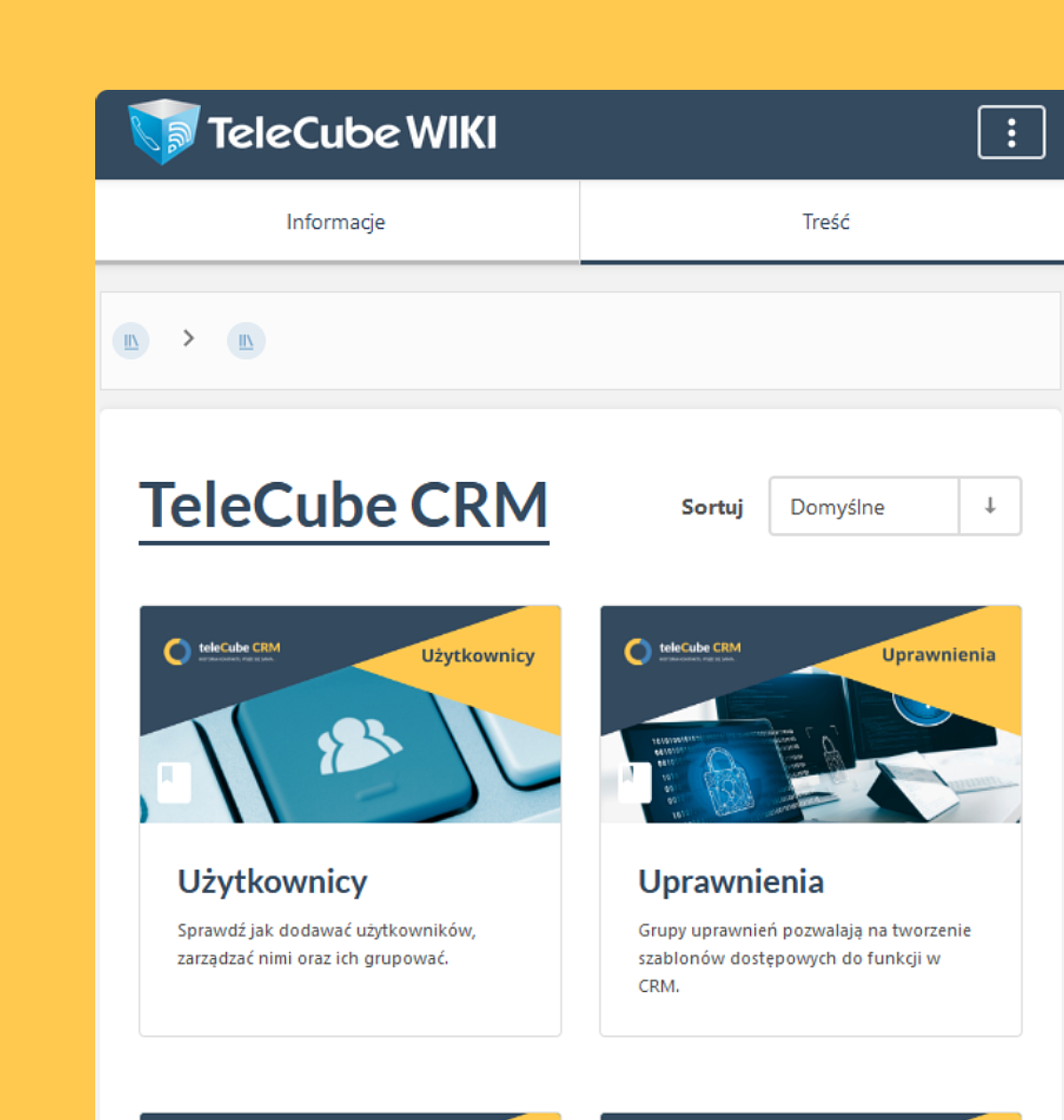Okno obsługi rozmowy.
Dodawaj notatki i tagi na bieżąco w trakcie trwających połączeń
Usprawnij pracę w trakcie połączeń
Pracuj na bieżąco z wykonywanym połączeniem w czasie jego trwania. Dodawaj ważne notatki oraz tagi prowadząc rozmowę.
OKNO OBSŁUGI ROZMOWY
Nie odkładaj na później
Okno obsługi rozmowy umożliwia pracę na trwającym połączeniu. Podczas rozmowy można w prosty sposób oznaczyć połączenie lub dodać do niego notatkę. Ponadto w tym samym oknie można zapoznać się z notatkami, jakie zostały dodane do wcześniejszych połączeń nawiązanych z tym numerem.
Notatki
Zapisz ważne informacje związane z rozmową w formie notatki już w trakcie trwania połączenia.
Tagi
Oznaczaj połączenia w trakcie ich trwania aby później sprawniej znaleźć je w historii połączeń
PRZYDATNE FUNKCJE
Możliwości z poziomu listy
Aktywne połączenia
Każdy z Użytkowników CRMa może ręcznie dodać aktywne połączenie do okna obsługi, niezależnie od tego czy to on prowadzi rozmowę. W tym celu wystarczy kliknąć ikonkę dokumentu w przy wybranym połączeniu w tabeli aktywnych połączeń.
Możesz skorzystać z zaproponowanej przez nas puli tagów lub stworzyć swoje tagi w dowolnych kolorach wybranych z palety. Aby edytować lub dodać opisy i kolory tagów wejdź kolejno w zakładki Panel zarządzania > Ustawienia CRM > Ustawienia tagów.
Dialer
Użytkownik prowadzący dane połączeni z wykorzystaniem wbudowanego dialera może otworzyć okno obsługi tego połączenia korzystając z dedykowanego przycisku – ikonka dokumentu.
Automatyczne dodawanie
Połączenia mogą być automatycznie dodawane do okna obsługi kiedy tylko system wykryje, że dany Użytkownik prowadzi rozmowę. Aby włączyć automatyczne dodawanie do okna należy przejść do Panelu Zarządzania > Ustawienia CRM > Połączenia i SMS, a następnie wskazać Użytkowników, dla których automatyczne dodawanie ma być aktywne.
Jeśli jednak nie chcesz korzystać z dialera, klikając symbol słuchawki przy połączeniu na liście w „historii kontaktu” w prosty sposób możesz zestawić ponowne połączenie między numerami, których ta pozycja na liście dotyczy. Centralka automatycznie rozdzwoni połączenie z Twoim konsultantem oraz z jego rozmówcą.
Ikona w menu
Okno obsługi rozmowy można każdorazowo otworzyć (np. po jego minimalizacji) klikając ikonę na górnym pasku menu narzędzia CRM. Ikona jest klikalna tylko jeśli do okna obsługi rozmowy są dodane jakiekolwiek połączenia.
Stwórz swój CRM razem z nami!
Skorzystaj ze wsparcia jakie oferujemy, żeby rozwijać zarządzanie relacjami w swojej firmie. Bądź na bieżąco ze wszystkim.

KONTAKT
BOK dostępny dla Ciebie
Jesteśmy do Twojej dyspozycji via czat, mail, telefon, callback.
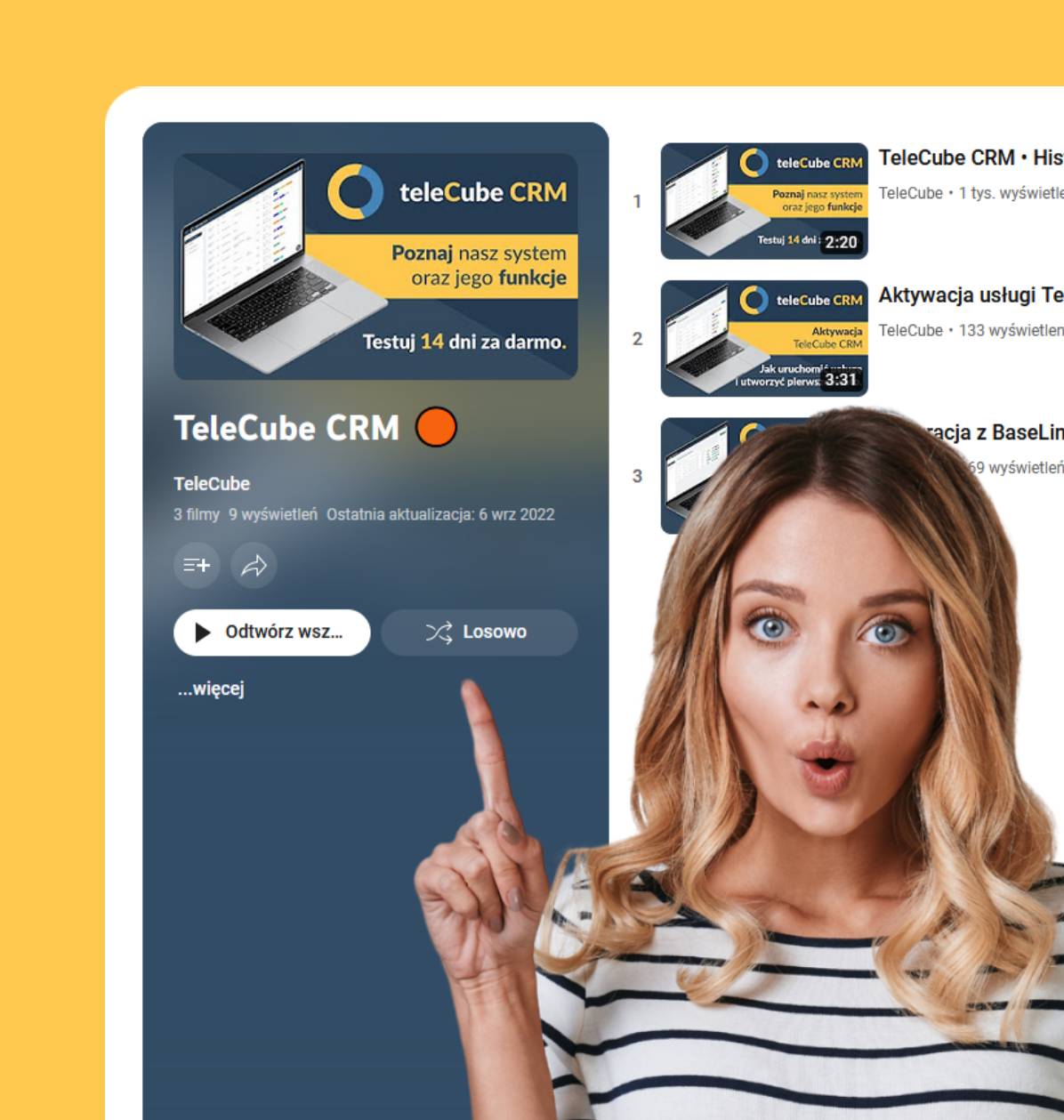
KANAŁ YOUTUBE
Przydatne filmy w zasięgu ręki
Lubisz materiały wideo? Oglądaj nasze tutoriale.

WIDEOPREZENTACJA
Bezpłatna prezentacja
Zarezerwuj termin na bezpłatną prezentację.
TeleCube zaufało już wiele firm i instytucji!





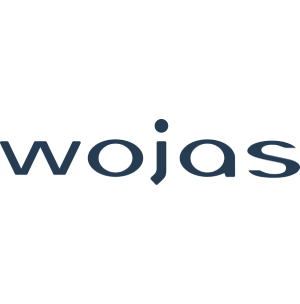


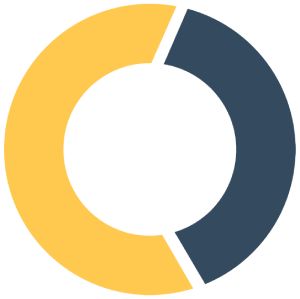
Przetestuj przez 14 dni za darmo!
Uczyń zarządzanie relacjami z Klientem jeszcze prostsze. Już teraz zarejestruj się na 14-dniowy okres testowy TeleCube CRM. W jego trakcie będziesz mógł przetestować wszystkie oferowane przez nasz system CRM funkcje, bez zobowiązań i bez konieczności użycia karty kredytowej. Jeśli nie jesteś jeszcze użytkownikiem wirtualnej centrali TeleCube nic nie szkodzi. Możesz skorzystać z okresu próbnego dla obu usług.